Операционная система Windows 10 постоянно развивается и дополняется различными обновлениями и патчами безопасности. Однако у ряда пользователей могут возникнуть проблемы, которые в худшем случае приведут к крашу системы. Как правильно установить новый патч на «десятку», и почему возникают проблемы с обновлениями – рассказываю в данной статье.
За работу системы обновления в Windows 10 отвечает «Центр обновления Windows» или в англоязычной вариации — Windows Update. Если у одноименной службы возникают проблемы в процессе работы, установка нового патча может пойти не по плану. Откройте Центр и загляните в журнал обновлений. Увидели ошибку – поздравляем, у вас проблема. См. также: как включить центр обновления в Windows 10.
Разберемся для начала с причинами, из-за которых инсталляция патчей может выдать ошибку.
- Отсутствие места на жестком диске — одна из самых простых и банальных причин, из-за которых «Центр обновления» выдает ошибку загрузки и установки обновлений. Для нормального функционирования службы Windows Update необходимо минимум 4-5 гигабайт свободного пространства на жестком диске с операционной системой.
- Антивирус – главный «страж» вашей системы и по совместительству «виновник торжества». Нередко антивирусная программа в процессе проверки может приостановить загрузку обновления и «отказать» операционной системе в его установке.
Если вы в ручном режиме ищете обновления через Windows Update, то на время поиска рекомендую отключить антивирус, дабы избежать конфликтных ситуаций. Что касается встроенного «Защитника Windows», то он приучен к работе с «десяткой» и не пакостит в непредвиденных ситуациях.
- Вирусы. Иногда вышеуказанные «стражи» не справляются со своими обязанностями, и вирусы заражают всю систему. Первым делом любой вирус блокирует работу антивирусной программы и системы обновления, дабы пользователь не смог его «уничтожить», установив новый патч безопасности.
- Деактивированная служба обновлений Windows. Если вирус проник в систему, то Центр обновления ОС будет отключен в большинстве случаев. После зачистки ПК рекомендуется заглянуть в службы и активировать его. Впрочем, иногда пользователи умышленно отключают обновление системы и впоследствии забывают об этом.
- Повреждение системных файлов может возникнуть в двух случаях: при сбое операционной системы и заражения вирусными программами. И в обоих случаях это приведет к нестабильной работе Центра обновления Windows.
- «Косячное» обновление – и такое бывает. В последнее время Microsoft выкатывает патчи, которые вызывают у пользователей бурю негодования, ибо как в процессе установки, так и после инсталляции патча возникают траблы, от которых спасает лишь откат обновления. Решить такую проблему самостоятельно невозможно, ведь требуется время, пока разработчики не исправят патч.
Не устанавливаются обновления на Windows 10 – решаем проблемы
С причинами проблемы мы определились. Пора бы разобраться и с тем, как их решить безболезненным для Windows 10 способом. Первым делом необходимо заглянуть в «Мой компьютер» и проверить наличие свободного пространства. Даже если там достаточно гигабайт для «обновки», рекомендую провести следующую процедуру очистки системы.
- Нажимаем правой кнопкой мыши на локальном диске с ОС и кликаем «Свойства».
- После чего в появившемся окне жмем кнопку «Очистка диска».
Эта кнопка
- В новом окне кликаем «Очистить системные файлы», дожидаемся процесса подсчета файлов и нажимаем «ОК».
После нажатия на эту клавишу откроется полный список
- Подтверждаем действия кнопкой «Удалить файлы» и закрываем окна.
Windows 10 отказывается искать новые патчи
Порой случается, что операционная система выдает ошибки при поиске обновлений или вовсе игнорирует пользователя. В таких случаях не помешает заглянуть в службы и проверить работоспособность Windows Update.
- Кликаем правой кнопкой мыши по кнопке Пуск и выберем «Управление компьютером». После чего в левой части перейдем по вкладке «Службы и приложения» и в правой части кликнем дважды по строке «Службы».
Раздел «Службы»
- В новом окне найдем службу «Центр обновления Windows» (вторая снизу списка) и дважды щелкнем по ней левой кнопкой мыши.
- Если вы видите надпись «Остановлена», значит, причина установки обновлений была именно в неработающей службе. Выбираем тип запуска «Автоматически», нажимаем кнопку «Запустить» и кликаем «ОК».
Свойства центра обновлений
- Перезагружаем компьютер и открываем Центр обновления для последующего поиска новых патчей.
Если обновление Windows зависло на процентах
Порой бывает, что процесс апдейта остановился на определенном проценте и не двигается на протяжении долгого времени. Всему виной переполненный кэш обновлений, который необходимо очистить после возникновения подобной ситуации.
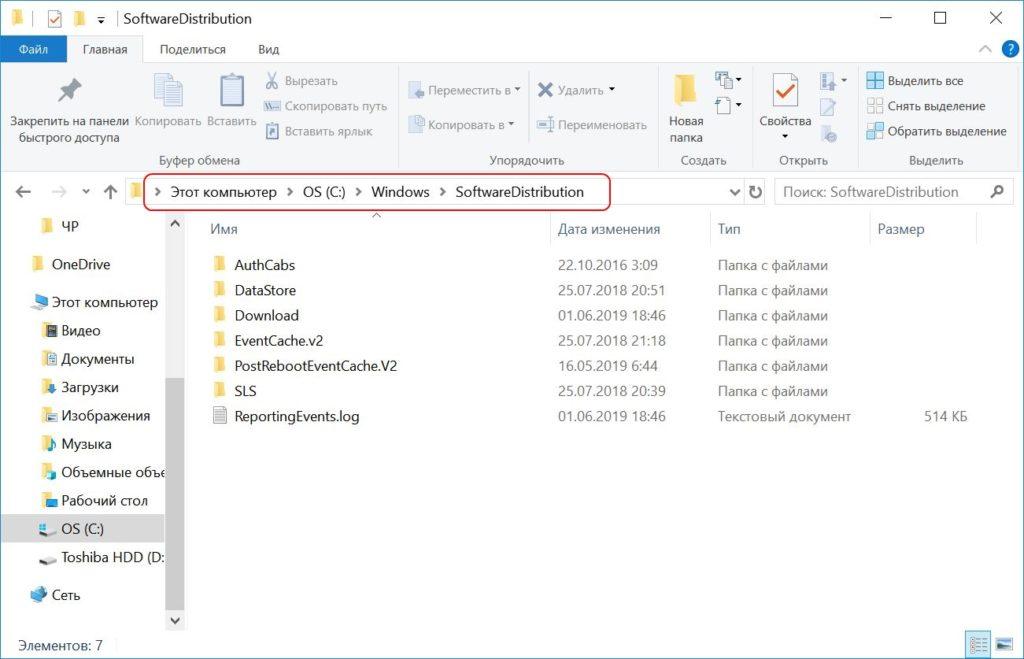
Вот такой путь
Для начала стоит заглянуть в директорию на жестком диске, в которой хранятся все скачанные «десяткой» патчи. Переходим в проводнике по пути C:\Windows\SoftwareDistribution\Download и видим следующее.
Выделяем все содержимое папки Download и удаляем. Не забываем следом очистить корзину от ненужного мусора. Заметьте, что папку Download удалять нельзя – нужно очистить только файлы, находящиеся в ней. Таким образом, вы избавитесь от лишних файлов, мешающих Windows 10 нормально обновиться.
Решение большинства проблем при помощи мастера устранения неполадок
В Windows 10 имеется специальное средство для устранения неполадок, возникающих при обновлении операционной системы. Это своего рода мастер-программа, последовательно устраняющая проблемы и позволяющая пользователю принять конечные итоги или же откатиться до предыдущего варианта.
Чтобы запустить средство устранения неполадок, нажимаем на клавиатуре кнопки Windows и I одновременно. Тем самым мы запускаем панель управления системой.
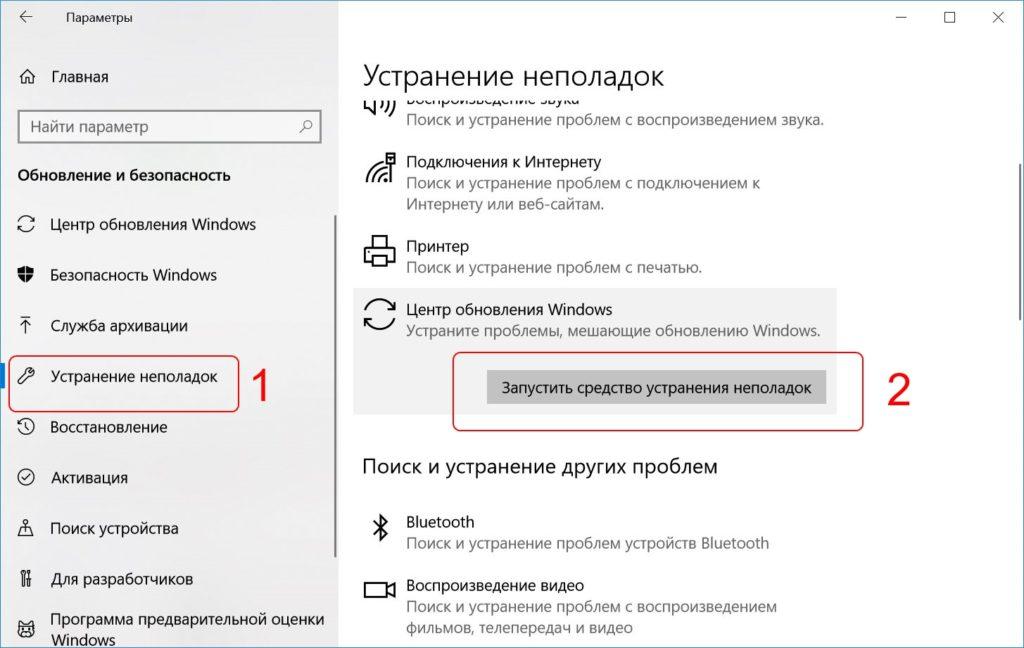
Запуск средства
Затем в левой части кликаем по вкладке «Устранение неполадок» и жмем в правой части на «Центр обновления Windows». В выкатившейся вкладке кликаем кнопку «Запустить средство устранения неполадок».
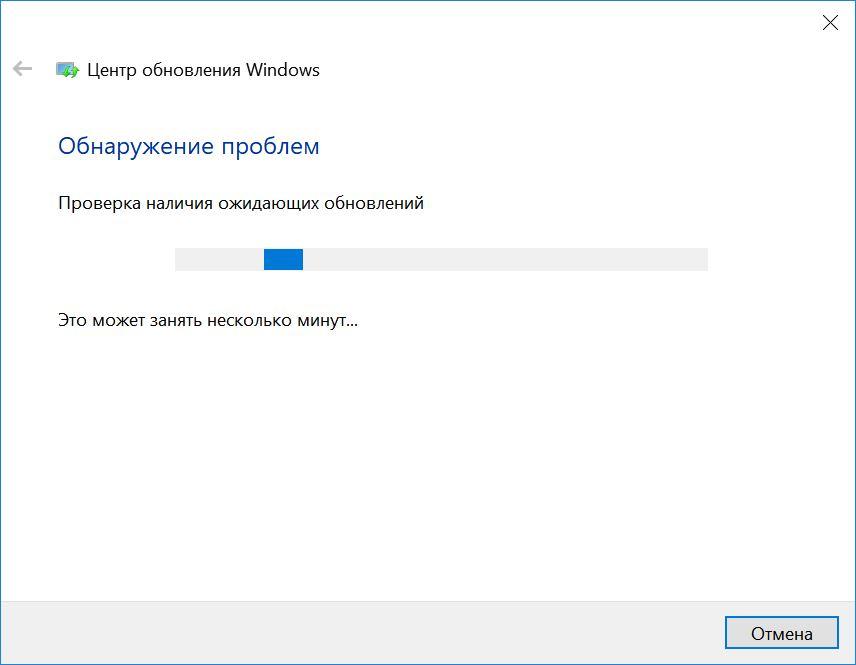
Центр обновлений должен найти проблемы
После запуска программы начнется сканирование системы на наличие ошибок. На это время желательно оставить Windows 10 в покое. Скорость поиска ошибок напрямую зависит от их количества и производительности вашего компьютера.
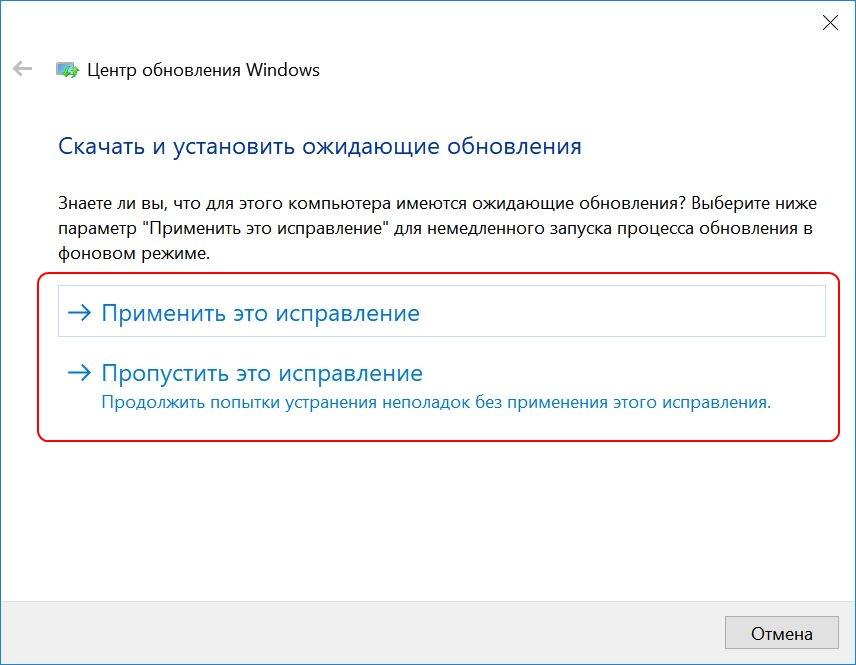
Исправляем неполадки!
Средство устранения неполадок предложит вам два пути решения: исправить найденные ошибки или пропустить их.
Кликаем «Применить эти исправления» и перезагружаем компьютер. После чего снова открываем Центр обновления и пытаемся скачать новый патч.
Исправление ошибок обновления с помощью командной строки
Универсальный способ, который может помочь решить проблемы с различными системными компонентами. Суть его заключается в запуске утилиты под названием DISM в командной строке.
- Наживаем комбинацию клавиш Win+R и вводим в строку cmd.
- Откроется командная строка. В ней вводим команду DISM /Online /Cleanup-Image /CheckHealth
- Если утилита найдет какие-то ошибки хранилища компонентов, то исправит их.
Исправление ошибок, начинающихся с 0x8024
Для решения ошибок обновления, которые начинаются на 0x8024, в частности, 0x8024402F, 0x80070002, 0x80070643, 0x8024200B, 0x80070422, 0x80070020, 0x80073712, 0x80070003, 0x800705B4, 0x80004005, у Microsoft есть специальная утилита Windows 10 Update Troubleshooter. Данная программа представляет собой улучшенный мастер устранения неполадок, который в 99% случаев поможет решить возникшую проблему.
- Открываем сайт Microsoft по ссылке и скачиваем утилиту, нажав «Скачать средство устранения неполадок Центра обновления Windows для Windows 10».
- Запускаем программу, которая просканирует работоспособность службы обновления, продиагностирует сети вкупе со службой BITS (фоновой интеллектуальной службой передачи). По итогам работы Windows 10 Update Troubleshooter предложит вам различные пути решения проблемы, будь то восстановление поврежденных файлов, исправление параметров безопасности и т.д.
- Перезагружаем компьютер и проверяем наличие доступных обновлений, перейдя по следующему пути: Пуск >> Параметры >> Обновление и безопасность >> Центр обновления Windows >> Проверить наличие обновлений.
Установка проблемного обновления Windows 10 вручную
Вышеуказанные способы обновления «десятки» не помогли? Не беда – все, что не устанавливается автоматически, можно сделать в ручном режиме. Необходимо просто следовать нижеуказанной инструкции.
- Зажимаем на клавиатуре кнопки Windows и I (буква Ш в русской раскладке) и в окне панели управления выбираем «Обновление и безопасность».
Заходим в раздел обновлений
- В открывшемся окошке открываем вкладку «Просмотр журнала обновлений» и просматриваем журнал на наличие неустановленных патчей.
Например
- Записываем название, указанное стрелочкой на картинке выше в блокнот, и переходим в официальный каталог обновлений Windows по ссылке https://www.catalog.update.microsoft.com/Home.aspx
- В поисковой форме вставляем название неустановленного проблемного патча и кликаем «найти».
Каталог центра обновлений
- Как видим, каталог предлагает несколько вариантов файлов. Чтобы узнать, какой из них нужен для нашей системы, переходим в панель управления (Windows + I на клавиатуре) и открываем вкладку «Система». В строках «Тип системы» и «Версия» можно увидеть разрядность операционной системы и номер версии.
- Скачиваем необходимое нам обновление на компьютер, нажав кнопку «Загрузить», и устанавливаем его как обычную программу.
- Перезагружаем компьютер после установки патча и снова проверяем Центр обновления на наличие новых патчей.
Что делать, если компьютер завис после обновления Windows 10

Так тоже может произойти
Из-за некоторых проблемных патчей Windows 10 может и вовсе не загрузиться. Обычно в этих случаях на экране отображается следующая ошибка:
При этом Windows наглухо зависает и не реагирует на нажатия клавиш и другие действия.
Для решения этой проблемы вам потребуется первым делом отключить компьютер. В случае с ноутбуком требуется зажать кнопку питания на несколько секунд до характерного щелчка, возникающего после остановки кулера и шпинделя жесткого диска.
После чего необходимо включить компьютер и перейти в безопасный режим. Как зайти в безопасный режим в Windows 10, мы уже рассказывали в данной статье.
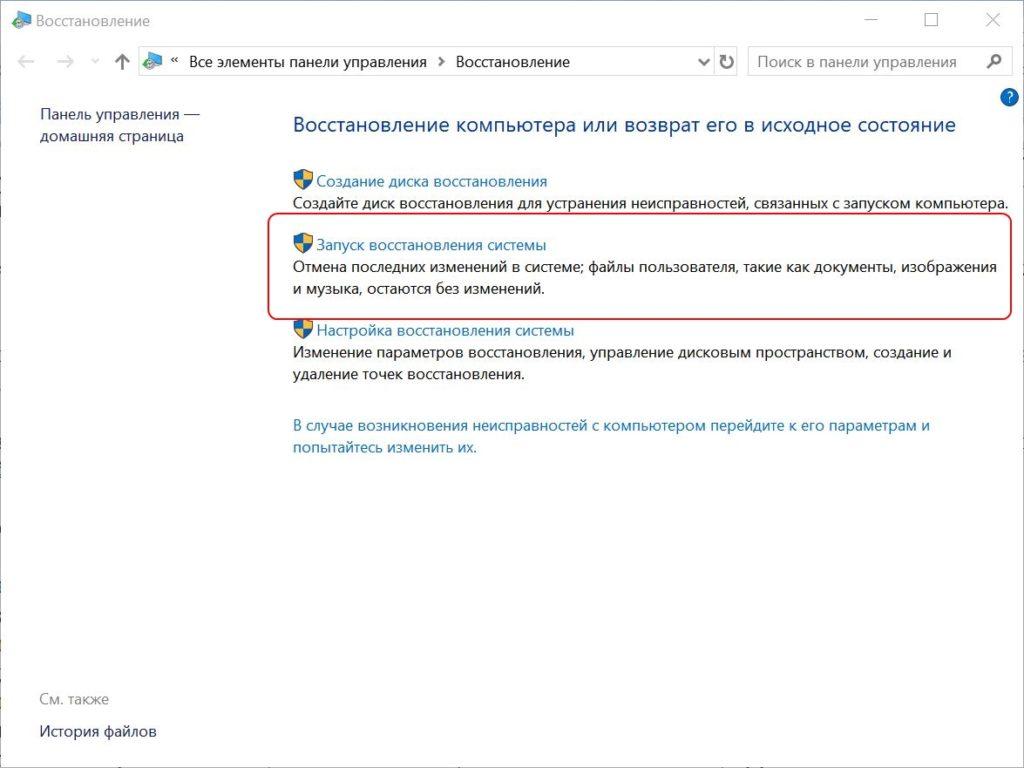
Дальнейшее сделает автоматика
Зажмем на клавиатуре Windows и Q, в поисковой строке введем слово «восстановление» и выберем предложенную программу «Восстановление». Следом в новом окне кликнем «Запуск восстановления системы» и проследуем инструкциям мастера.
Обнуление Центра обновления при помощи скрипта
Reset Windows Update Agent – небольшая утилита, которая поможет сбросить настройки Центра обновления Windows, что впоследствии позволит в нормальном режиме загрузить и установить патчи. Как правило, к этой программе прибегают в тех случаях, когда точно известно о новом патче, однако операционная система не желает его искать.
- Открываем сайт по ссылке и загружаем небольшую утилиту в архиве. Распаковываем его и запускаем файл wureset_x64.exe с правами администратора.
- В новом окне выбираем английский язык, нажав цифру 0 и подтвердив кнопкой ENTER.
Под цифрой 8 находится русский язык
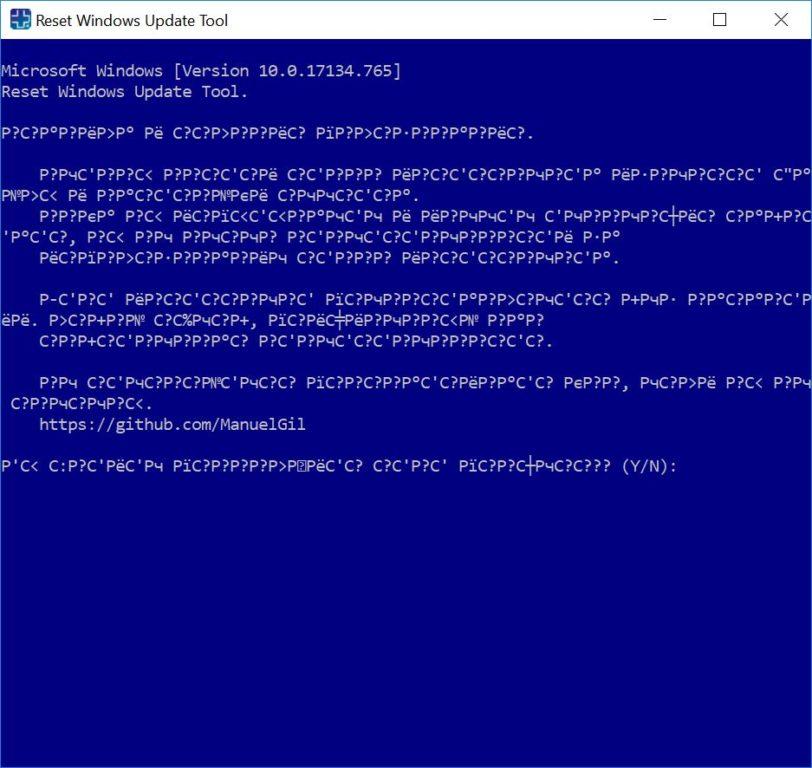
Не лучший вариант, оставьте английский
Русский язык выбирать не рекомендуется, ибо вы увидите следующее.
- Но, если вы принципиально желаете видеть утилиту на русском языке, то открываем файл russian.txt в папке \wureset\lang в программе Notepad ++. В верхнем меню выбираем «Кодировки» и нажимаем «Преобразовать в ANSI». Затем сохраняем файл и закрываем блокнот.
Проблемы кодировки, так-то
- Запускаем заново Reset Windows Update Agent, вводим цифру 8 и радуемся полноценному русскому языку без кракозябр.
- Утилита уведомит вас о том, что собирается вносить изменения в реестр. Вводим с клавиатуры букву Y и подтверждаем ENTER.
Да
- Программа выдаст список команд, которые нужно выполнить в данной последовательности: сначала удаляем временные файлы Windows (3), затем сбрасываем компоненты Windows Update (2) и запускаем поиск обновлений Windows (14). По итогу работы можно перезагрузить компьютер (18).
Вводим нужную цифру
- Ввод каждой команды подтверждается клавишей ENTER. После выполнения необходимо нажать на любую кнопку, чтобы перейти к списку команд.
С клавиатуры у вас должны быть введены следующие команды:
3 >> ENTER >> 2 >> ENTER >>14 >> ENTER>> 18 >> ENTER
И не забывайте, что перед каждой установкой нового патча всегда нужно создавать контрольную точку восстановления, дабы в случае конфликтной ситуации безопасно откатиться к стабильно работающей системе.












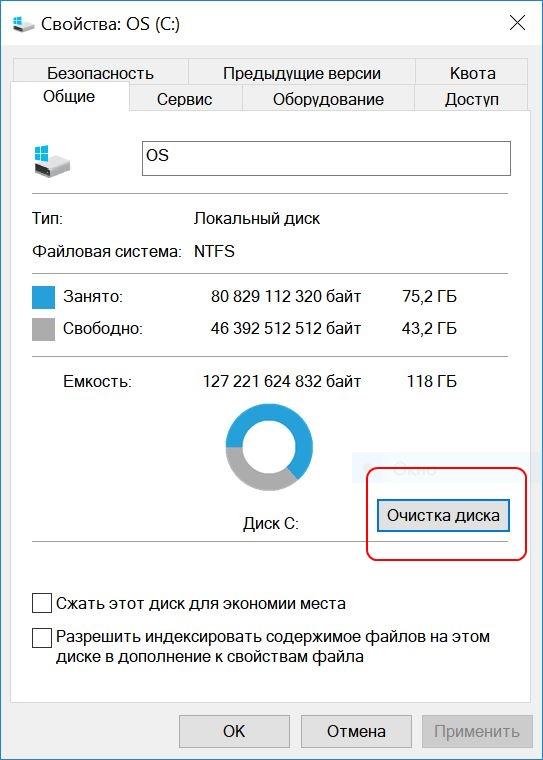
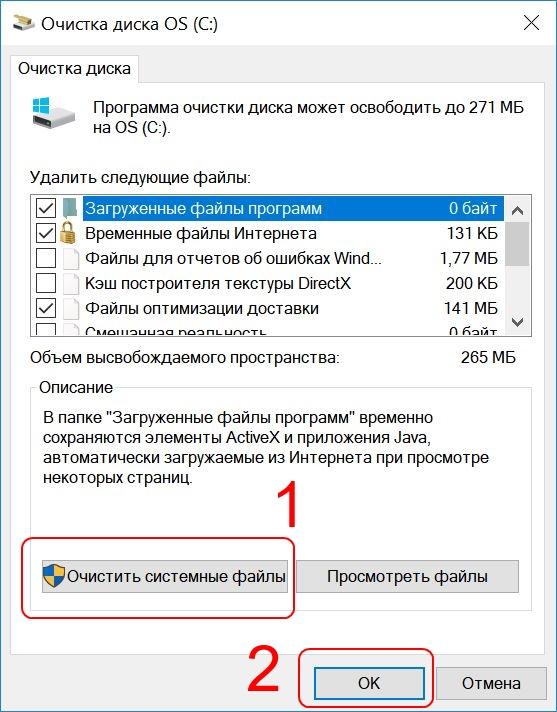
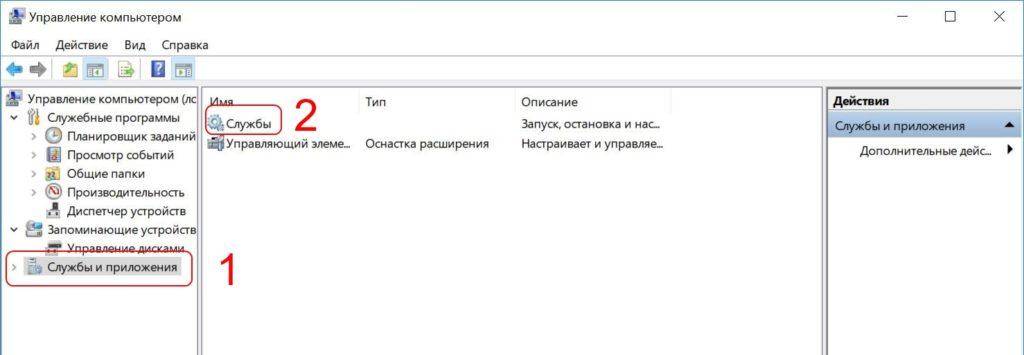
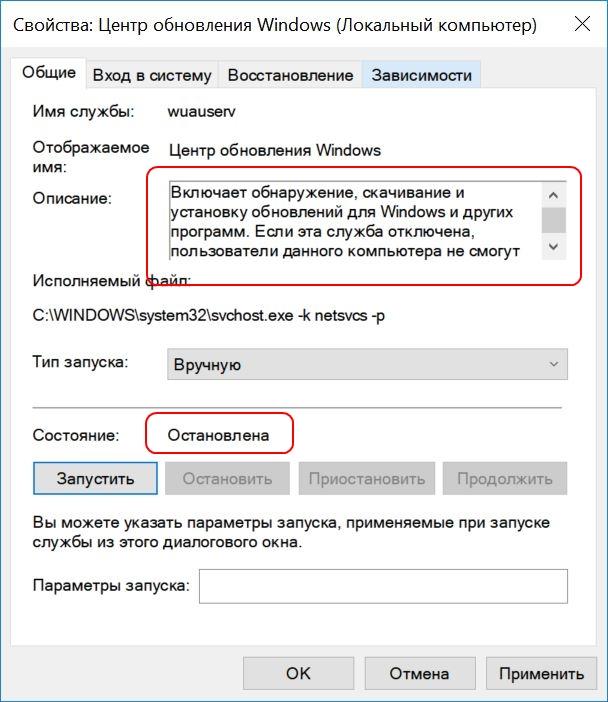

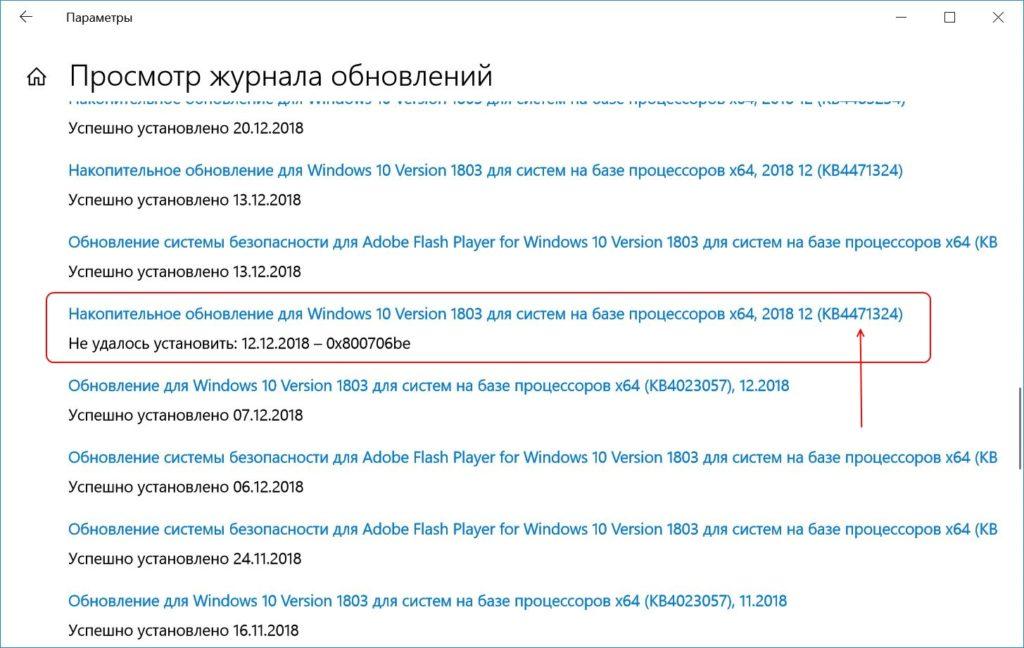
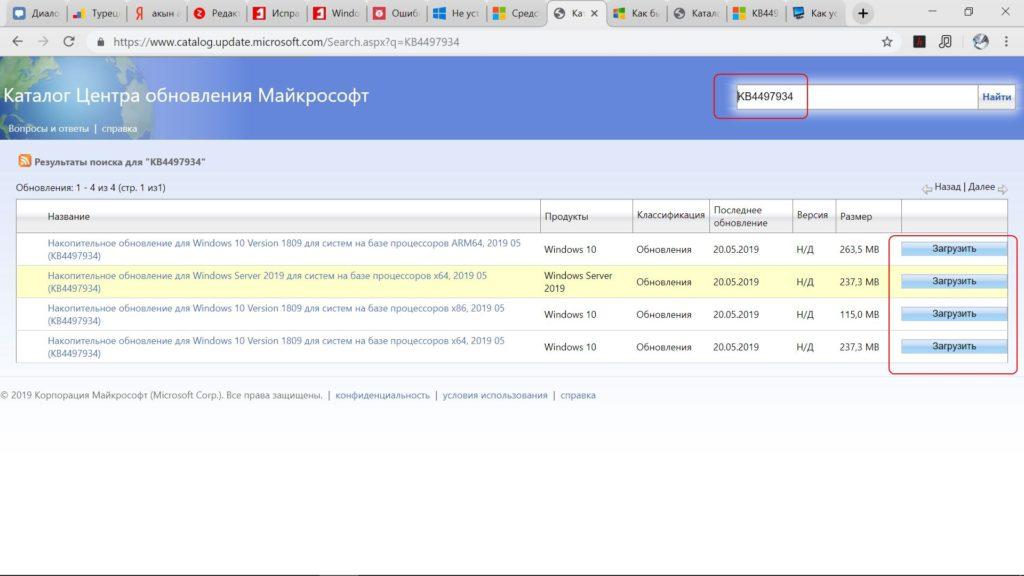
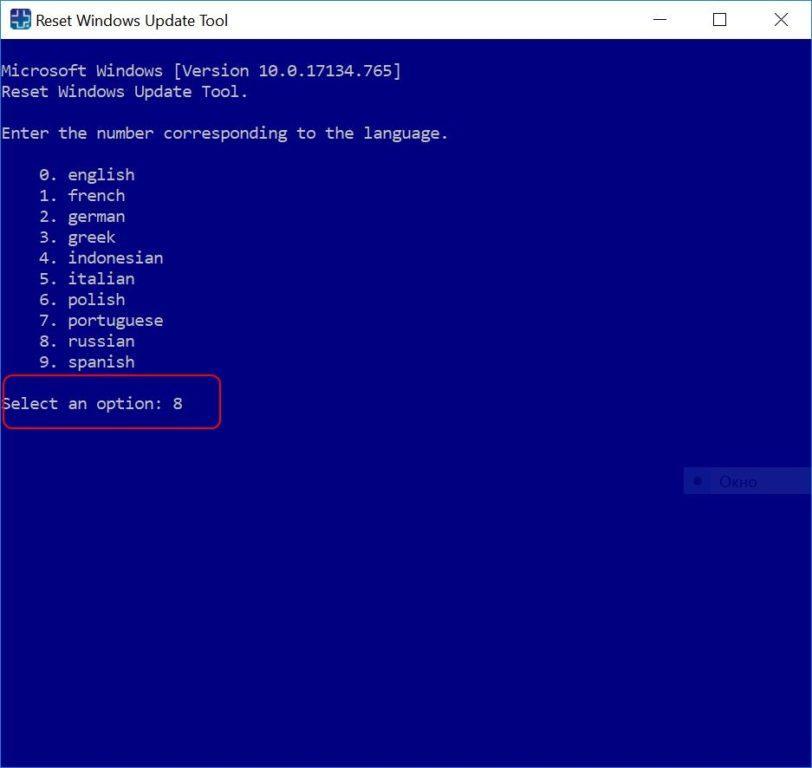
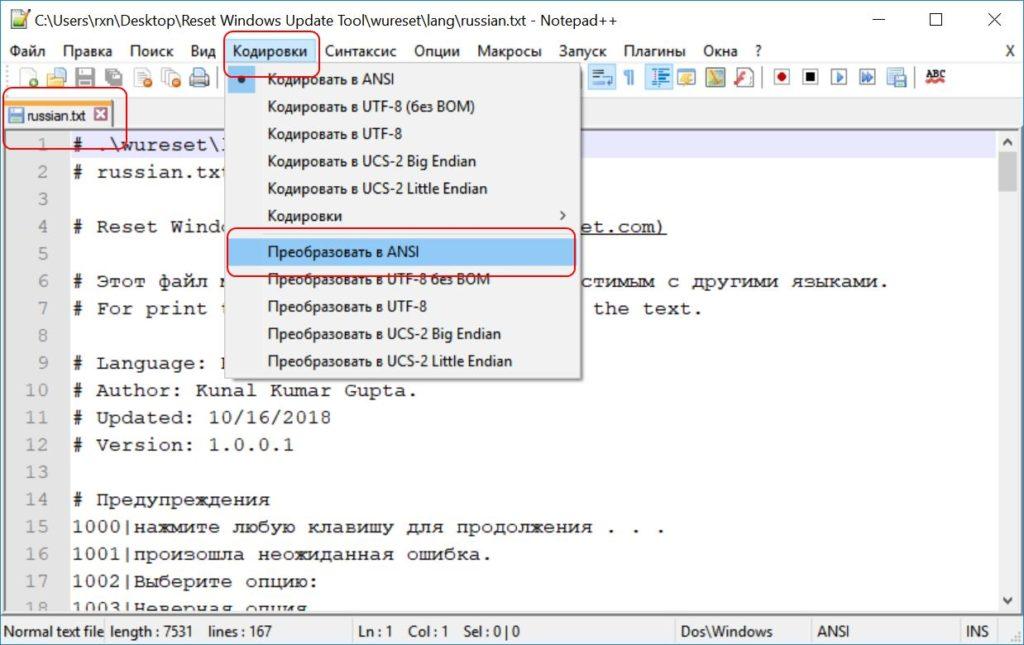
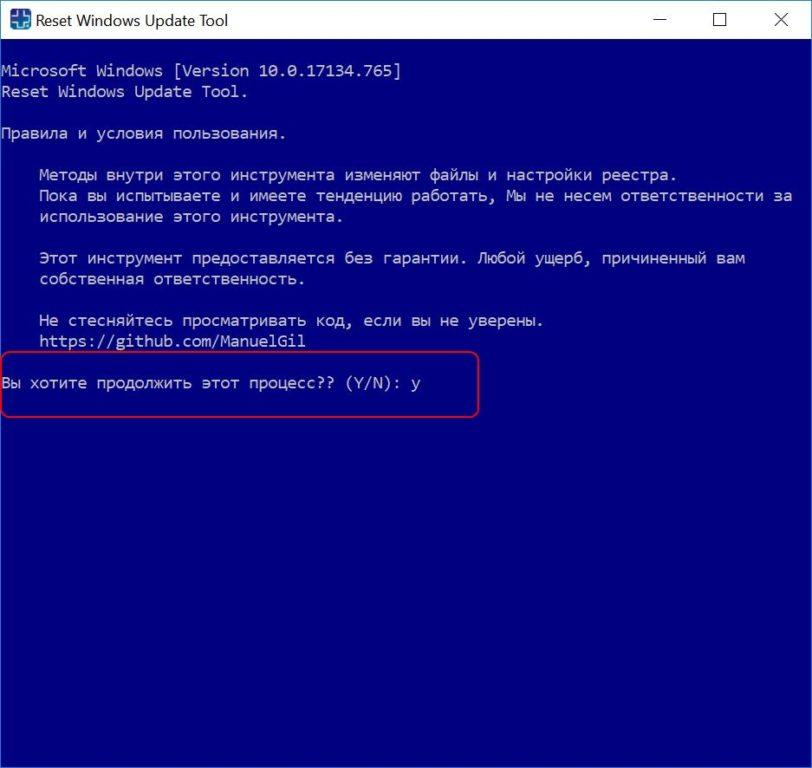
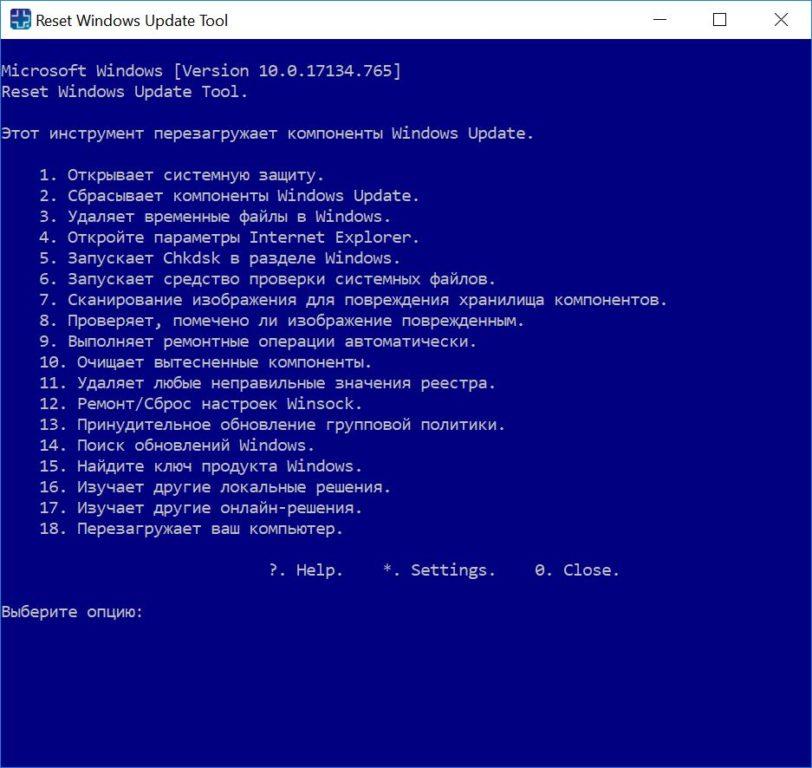

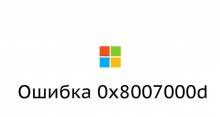

Я может из разряда тех многих пользователей, которые очень не любят, когда за них решают, что делать их ОС и ПО. Поэтому автообновление в windows всегда отключаю сразу. Если мне что-то необходимо — могу скачать в ручном режиме. У центра обновления свои представления о том, что нам необходимо и как часто. Иногда обновление при выключении/включении или перезагрузке больше часа длится. И что там в реале устанавливается, неизвестно.
Да, согласен. Наставят патчей и комп жутко тормозить начинает. С другой стороны, если не устанавливаются обновления windows 10 категорически, тогда вообще зачем было за лицензию платить? У них много и полезного есть.
Не знаю. Я запретку на обновление не ставлю. Если уже доверились Майкрософт, то и надо продолжать сотрудничать. В крайнем случае, вручную разрешать через Журнал обновлений. Выбрать те патчи, которые считаете нужными, их и установить. Просто если что-то с системой случится, восстановить проблематично будет.
Как все сложно! Я Виндовс десятку недавно поставил. Вот как раз накануне обновление пошло. Все нормально. Даже не хочу вникать, что там произошло. Это до какой степени продвинутости надо дойти, чтобы команду самых крутых программеров в мире перехитрить? Они все-равно и поставят вам, что хотят, и все узнают, если надо. Чего истерить?
А если windows не лицензионный? Это правда, что в случае, когда автообновление разрешено, они быстро вычислять и заблокируют?
Ну, во-первых, пользоваться пиратской версией очень не рекомендую. Не так дорого сейчас стоит для частника ОС MS и Office купить официально. Чаще всего они уже предустановленные идут в компе при покупке. А вот ломаная версия в любой момент может так круто сбойнуть, что уже ничего не поможет. А если компьютеры где-нибудь в офисе стоят, то вообще опасно. У меня у знакомого ИПешника как-то все машины изъяли и в полиции он нервишек немало оставил.
Есть вероятность. Они действительно могут отследить и снести нелицензионный ключ. Отсюда будет куча проблем в работе компьютера.
Да ставьте уже официальный софт, господи, стоит то все копейки. Винда сейчас вовсе без ключа работает нормально, а вы сами себе проблемы создаете по сей день.
Дело даже не в вычислении как таковом. Автоматически все можно проверить и убить активатор. Это частенько происходит, но не сказать что это большая проблема. Насколько мне известно, сейчас Win 10 распространяется бесплатно. Домашняя версия точно работает без активации. И нормально работает. Только сообщение с просьбой активировать висит внизу. Но функции практически те же.
В статье правильно написано, что когда не устанавливаются обновления windows 10 первым делом надо место почистить на диске и на вирусы проверить. Антивирусник у Microsoft слабенький, поэтому лучше какой-то другой использовать. В этом случае, кстати, MS Security Essentials лучше совсем отключить. Старое правило – два антивируса на компе работать одновременно не должны. Что выбрать, каждый сам решает. Можно Касперского. Я вот 360 Total Security предпочитаю. Отличная китайская разработка. Кстати, он и кэш чистит, и дисковое пространство, и даже утилиты обновляет на тот же Интел, например.
У меня беда случилась как раз с «синим экраном» во время апдейта. Ноут выключил принудительно, не грузится даже БИОС. Здесь один маленький прикольчик есть – чтобы ноутбук по питанию перезагрузить, надо (ВНИМАНИЕ!) аккумулятор отсоединить. Ну и сеть отключить, естественно. Дальше включил, зашел в Безопасный режим. Ну и так далее – там уже в зависимости от причины проблемки
Да, ребята, Linux ставьте и не парьтесь. Ни насчет вирусов, ни на насчет лицензий и прочего.
Да откуда вы все беретесь-то фанаты Линукса тут. Статья про Windows 10, здесь решаются вопросы, почему не устанавливается обновления для этой системы. Линукс не очень похож на достойный ответ.
Ок, в Линуксе твоем не будет проблем с вирусами и лицензией, но и программ нормальных не будет. Я лучше буду разбираться, почему не устанавливается обновление в Windows и пользоваться полноценной системой, чем сидеть без игр и офиса.
В Linux нет проблем с обновления??? Ахахаха. Там так-то еще похлеще бывают недуги. И вирусы тоже существуют хоть их и меньше гораздо.
тебе бы хоть раз попытаться обновить Arch Linux до актуальной версии пакетов и прикурить с того, что половина из них откажется работать. А после всего этого кордебалета еще раз повторить фразу про «нет проблем с обновлениями» ))
От обновления windows отказываться не собираюсь. Меня все устраивает. На крайняк, знаний хватает – могу и стороннюю утилитку скачать, и почистить реестр и прочее. А кто не разбирается – попробовали простые методы, и все – можно хуже только сделать. В сервис или опытного знакомого привлекайте.
После пары последних редакций Windows 10 вообще перестал сталкиваться с проблемами при обновлении. Даже странно. Все обновляется, сбоев нет. Тормозов тоже. Прям как-будто подменили ту самую Виндовс, что годами трепала нервы и мешала спокойной жить )) Немного скучаю по тем временам )
На официальном форуме Майкрософт предлагают следующее: открыть службы, найти там Центр обновления Windows, а потом найти папку Windows/SoftwareDistribution/Download и удалить там все. Занесли бы в статью что ли…
Да хрень это все. Там же пишут, что это не помогает это решить траблу с обновлениями. Не нужно это в статье.
Недавно наткнулся на ваш сайт и эту статью и хочу влезть не совсем по теме, но с важной для меня проблемой. У меня проблема вообще обратная. После установки нескольких последних патчей для Виндовс я теперь не могу отключить обновления автоматические. Раньше я что-то менял в системе и обновления не приходили. Теперь же он опять в самый неподходящий момент перезагружается со своими обновлениями. Может тут кто в курсе что можно сделать?
На сайте есть статья на эту тему. Там описаны все способы выключения обновлений. Либо она спасет, либо придется терпеть прихоти Microsoft 🙂 https://tehnichka.pro/turn-off-update-windows-10/
Автору любовь и уважение прям. Наконец поборол этот баг с обновлениями. С тех пор как поставил WIndows 10 постоянно какие-то косяки. Сейчас вроде идет как по маслу. От души еще раз.
Лучше тупо не обновляться и все. Все равно от этих патчей Windows 10 лучше не становится. Один мусор добавляют и ничего для людей.
У меня обновления в упор отказывались устанавливаться из-за недостатка свободного места на диске С. Центр обновлений вываливал ошибку и все прерывалось. Пришлось часть файлов с диска С перенести на диск Д, дабы освободить место. Как только я освободил 7 Гб – обновления установились без проблем.
Установка обновлений ОС зависла на 33% и дальше ничего не происходило. Решила по вашему совету проверить кэш обновлений. Оказалось в C:\Windows\SoftwareDistribution\Download огромное количество непонятных файлов и папок. Выделила и удалила все внутри папки Download, затем перезагрузила компьютер и обновления стали устанавливаться без запинок.
В моем случае проблемы с обновлением ОС были вызваны антивирусом. Его экраны безопасности просто блокировали доступ к серверам с обновлениями. Антивирус отключать не стал, а просто настроил его правильно. Теперь и компьютер под защитой и обновления устанавливаются.
После установки голой Windows 10, она отказывалась искать и устанавливать обновления, хотя я точно знал что они должны быть. Очень помогла ваша статья и утилита Reset Windows Update Agent. Ей я сбросил настройки центра обновлений, после чего смог беспрепятственно скачать и установить все обновления.
У всех проблема с установкой обновлений, а у меня после нее. Компьютер выключился и теперь отказывается загружаться. Пишет что не удалось установить обновления и идет их отмена. Комп зависал и не реагировал ни на что кроме кнопки включения. Мне пришлось запускать восстановление системы через безопасный режим, и только так я его оживил. Так что больше никаких обновлений, максимум драйвера, и то подумаю 100 раз.
Мне в свое время с обновлениями помогла только полная переустановка. Пришлось удалять кучу файлов. Жаль что не наткнулся на вашу статью раньше. Может, все сложилось бы менее трагично.
Почему то я не получаю обновление до последней сборки Windows 10 с новым дизайном. У кого еще так? Вроде оно уже вышло, но мне не приходит. До этого проблем не было. Удаление последних патчей и очистка места не помогли. Никогда других проблем не возникало.